
Spezifikationen
Automated Engineering Tool

Einleitung
Das Automated Engineering Tool ist eine PC-basierte Softwareplattform, die Ingenieuren eine effiziente Möglichkeit bietet, Anwendungsinhalte für EcoStruxure-BMS-Server und Projektkonfigurations-Tools (bzw. Projektkonfigurations-Server) zu erzeugen. Das Automated Engineering Tool ist konzipiert, um die technische Qualität und Konsistenz von HLK-Anwendungen für einen EcoStruxure BMS zu verbessern und gleichzeitig die Zeit für die Entwicklung und den Einsatz dieser Anwendungen zu verkürzen.
Funktionen
Durch das Fokussieren auf die Effizienz und Standardisierung ermöglicht das Automated Engineering Tool Ihnen, auf eine Bibliothek von bereits bestehenden technischen HLK-Standardanwendungsvorlagen zuzugreifen oder Ihre eigenen Vorlagen basierend auf bereits bestehenden technischen Lösungen zu erstellen. Sie können diese Vorlagen für andere Projekte oder ähnliche Anwendungen des gleichen Projekts wiederverwenden. Das Automated Engineering Tool bietet robustes Suchen und Ersetzen und andere Funktionen, damit eine Anwendung vor dem Einsatz geändert oder umbenannt werden kann. Dienstprogramme bieten Unterstützung für Umstellungen von Legacy-Systemen und unterstützen die Erzeugung von EcoStruxure Building Operation Objekten, die bei der Vorinbetriebnahme erforderlich sind.
Das Automated Engineering Tool mindert die Notwendigkeit, von Grund auf zu beginnen, indem es dem Anwender die Gelegenheit gibt, diese gewöhnlichen oder Standardanwendungen zu erfassen und sie für eine spätere Anwendung zu speichern oder zu teilen. Die Wiederverwendung bewährter Anwendungen bietet erhebliche Effizienz, Produktivität und Zuverlässigkeit.
Das Automated Engineering Tool bietet dem Benutzer die Möglichkeit, einen beliebigen EcoStruxure Building Operation-Datenbankinhalt oder eine -Anwendung als Vorlage zu speichern. Eine Vorlage ist eine eigenständige Datenbankdatei , die alle Objektinformationen, Bindings, Dokumentation, Grafiken und Programme in einem leicht übertragbaren Format enthält. Das Erstellen einer Vorlage ist einfach, wenn man eine vertraute System-Baum-Ansicht anwendet, wie sie in der WorkStation gefunden werden kann. Sie können ganz einfach beliebige Inhalte auswählen und diese als eine neue Vorlage speichern.
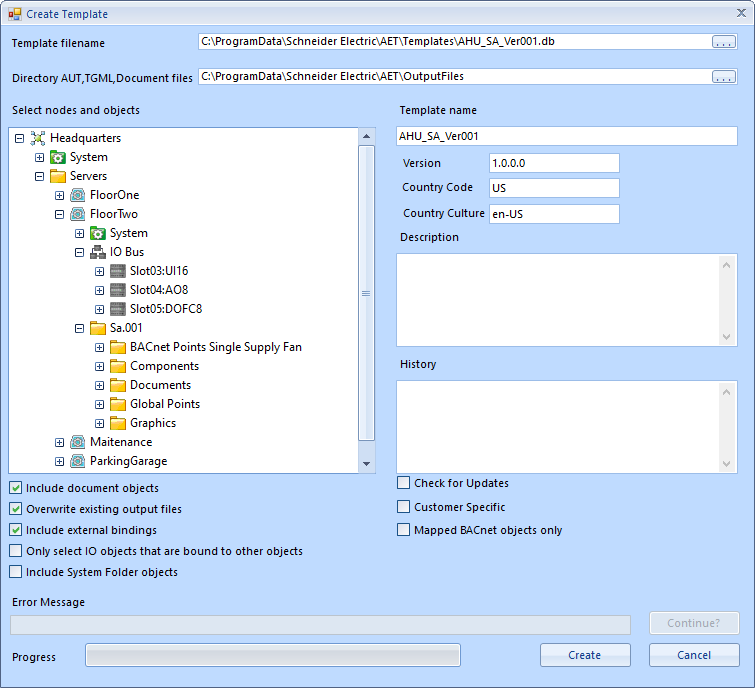
Sie können eine Anwendung im Automated Engineering Tool mit verschiedenen Ansichten betrachten, die mehrere Techniken bieten, um Objekte und Anwendungen in einer wiederholbaren Weise zu erstellen. Ablaufansicht, E/A-Ansicht, Ordneransicht , Grafik-Ansicht und Objektansicht bieten aktuelle Informationen über die Bibliotheksdatei, mit der Sie arbeiten.
In einer Ablaufansicht werden E/A-Module, Variablen, Programme und Graphiken in einem 2D-Ablaufdiagramm mit Bindings angezeigt, die dabei deutlich dargestellt werden. Das Aufrufen eines Objekts zeigt alle verknüpften Bindings auf, sodass Sie die verbundenen Objekte klar bestimmen können. Weitere Standard-Server-Objekte, TGML-Grafiken und Programme können hinzugefügt und in dieser Ansicht gebunden werden.
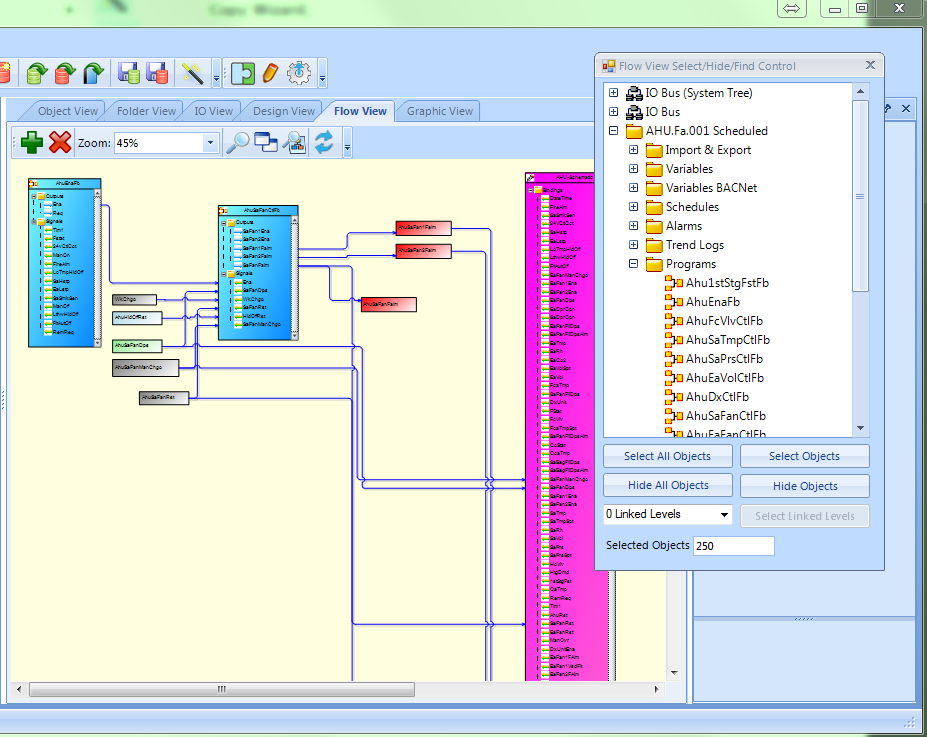
Verwenden Sie die E/A-Ansicht, um Objekte den E/A-Modulen zuzuordnen. Die Objekte können direkt im Automated Engineering Tool hinzugefügt oder aus dem Ziel-Server hochgeladen werden. Fehlanpassungen können erkannt und automatisch oder manuell korrigiert werden.
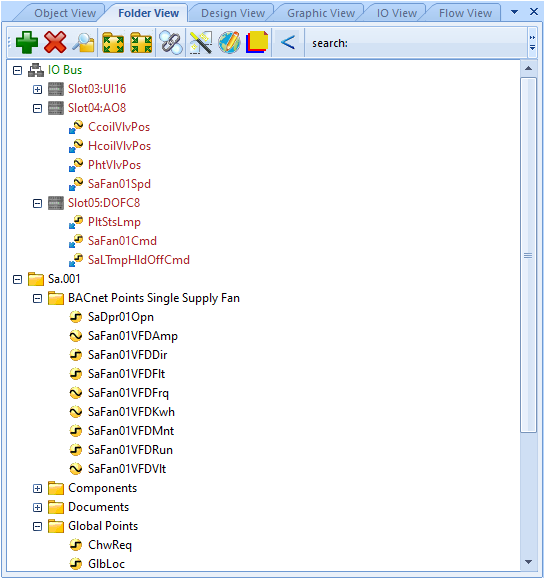
In der Ordneransicht können die Anwendungsobjekte in Ordnern so organisiert werden, dass sie dem Zielserver entsprechen. Sie können neue Ordner hinzufügen oder Ordner umbenennen. Doppelte Ordner und Objekte werden für die Korrektur eindeutig identifiziert. Verwenden Sie den Kopier-Assistenten, um schnell einzelne Ordner oder die gesamte Anwendung beliebig oft zu vervielfältigen.
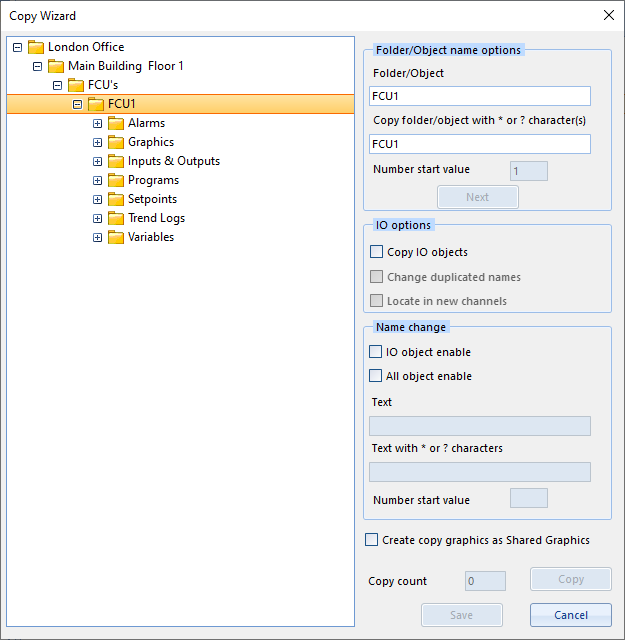
Wenn eine Vorlage eine Grafikdatei enthält, können Benutzer sie in der grafischen Ansicht zu betrachten.
Die Objektansicht bietet einen schnellen Zugriff auf Informationen zu allen Objekten in der aktuellen Vorlage. Sie können die Objekte nach Typ oder Namen sortieren und überprüfen. Alle Objekteigenschaften stehen zur Verfügung und können leicht bearbeitet werden. Alle diesen Objekten zugeordnete Bindings werden verwaltet und bleiben erhalten, auch wenn Änderungen der Namen oder Eigenschaften vorgenommen werden. Die Objektansicht bietet auch einen robusten Assistenten zum Suchen und Ersetzen.
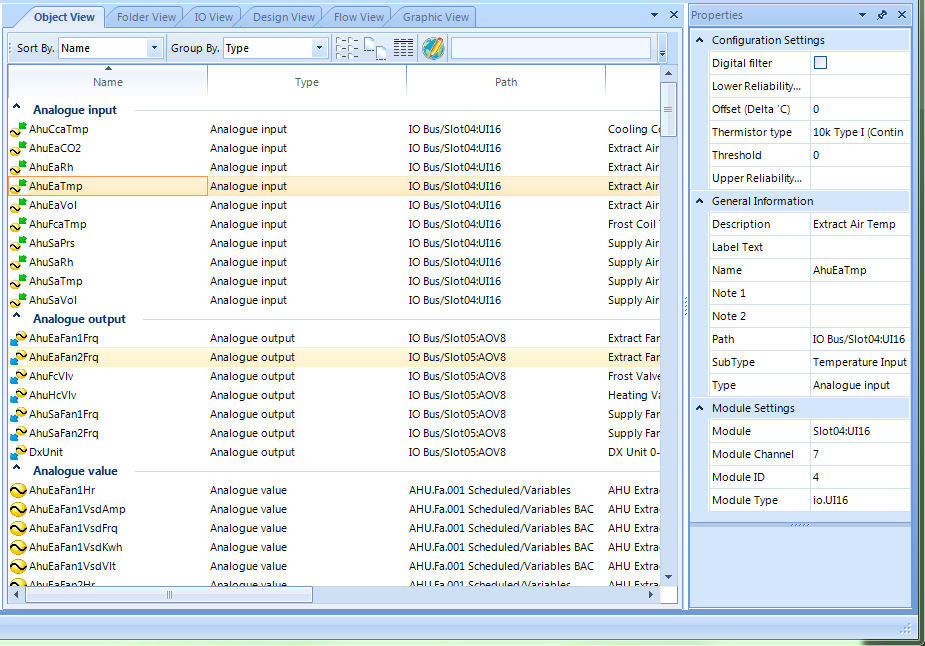
Das Automated Engineering Tool ermöglicht, dass als Vorlagen gespeicherte HLK-Anwendungen ohne Einfluss auf Objekt-Bindings eingesetzt, verändert und wiederverwendet werden, auch wenn Objekte umbenannt sind. Die Lösungen können überarbeitet und auf einem neuen oder vorhandenen EcoStruxure-BMS-Server oder Project-Konfiguration-Tool heruntergeladen werden. Wenn Sie diese HLK-Anwendungen von Vorlagen erstellen, können Sie Ihre Standardisierungsbemühungen erheblich vereinfachen und helfen, die Konsistenz und Reproduzierbarkeit der gemeinsamen HLK-Anwendungen zu verbessern.
Mit dem Automated Engineering Tool können Sie einen benutzerspezifischen Typ verwalten, bevor Sie diesen auf einem EcoStruxure BMS-Server speichern. Mit dem Custom Type Manager können Sie einen benutzerspezifischen Typ aus einer Ihrer Anwendungen erstellen oder diesen mit einem vorhandenen benutzerspezifischen Typ verknüpfen, der auf dem angeschlossenen EcoStruxure-BMS-Server vorhanden ist. Diese Funktion ist besonders praktisch, wenn Sie mit MP- und RP-Controllern arbeiten.
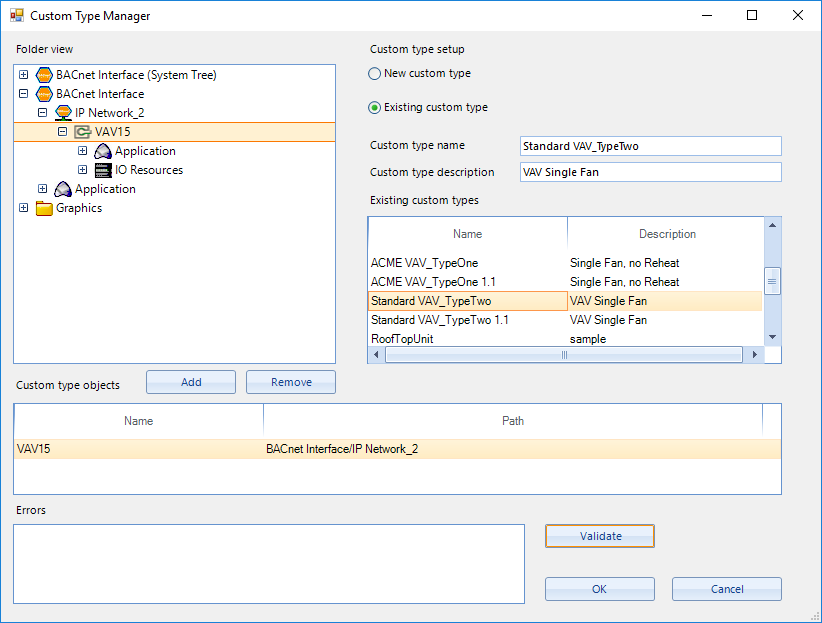
Eine globale Bearbeitungs-Funktion ermöglicht es Ihnen, mehrere Updates für einen beliebigen Text in der Zielanwendung oder einer Vorlage durchzuführen. Text kann aktualisiert oder geändert werden. Änderungen können schnell für Namen, Beschreibungen, Etiketten, Alarmtexte und vieles mehr erfolgen. Sie können Text in Grafiken, Funktionsbaustein-Programmen und Script-Programmen ändern. Das Dienstprogramm bietet auch eine Methode an, mehrere Such- und Ersetzenfunktionen auszuführen, indem eine Datei verwendet wird, die die Wortpaare identifiziert.
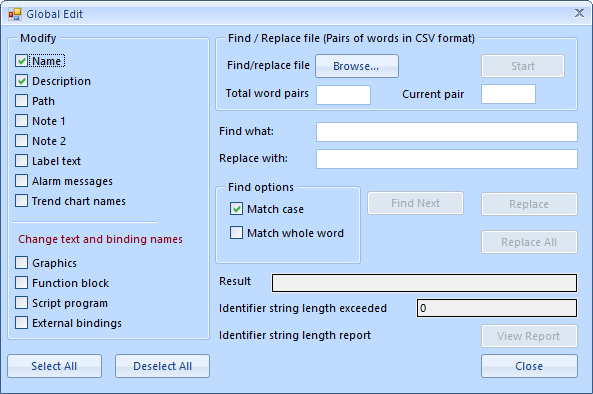
Wenn Änderungen an der Anwendung vorgenommen werden, verwaltet und aktualisiert das Automated Engineering Tool die Bindings-Informationen. Neue Bindings können in der Ablaufansicht erstellt werden, wenn Objekte hinzugefügt werden. Sie können den Binding-Manager auch verwenden, um Bindings für alles zu überprüfen, was ungebunden ist. Sie können externe Bindings zu Objekten nur am Ziel EcoStruxure-BMS-Server verwalten. Mit dem Binding-Manager können Sie schnell alle zusätzlich erforderlichen Verbindungen verwalten.
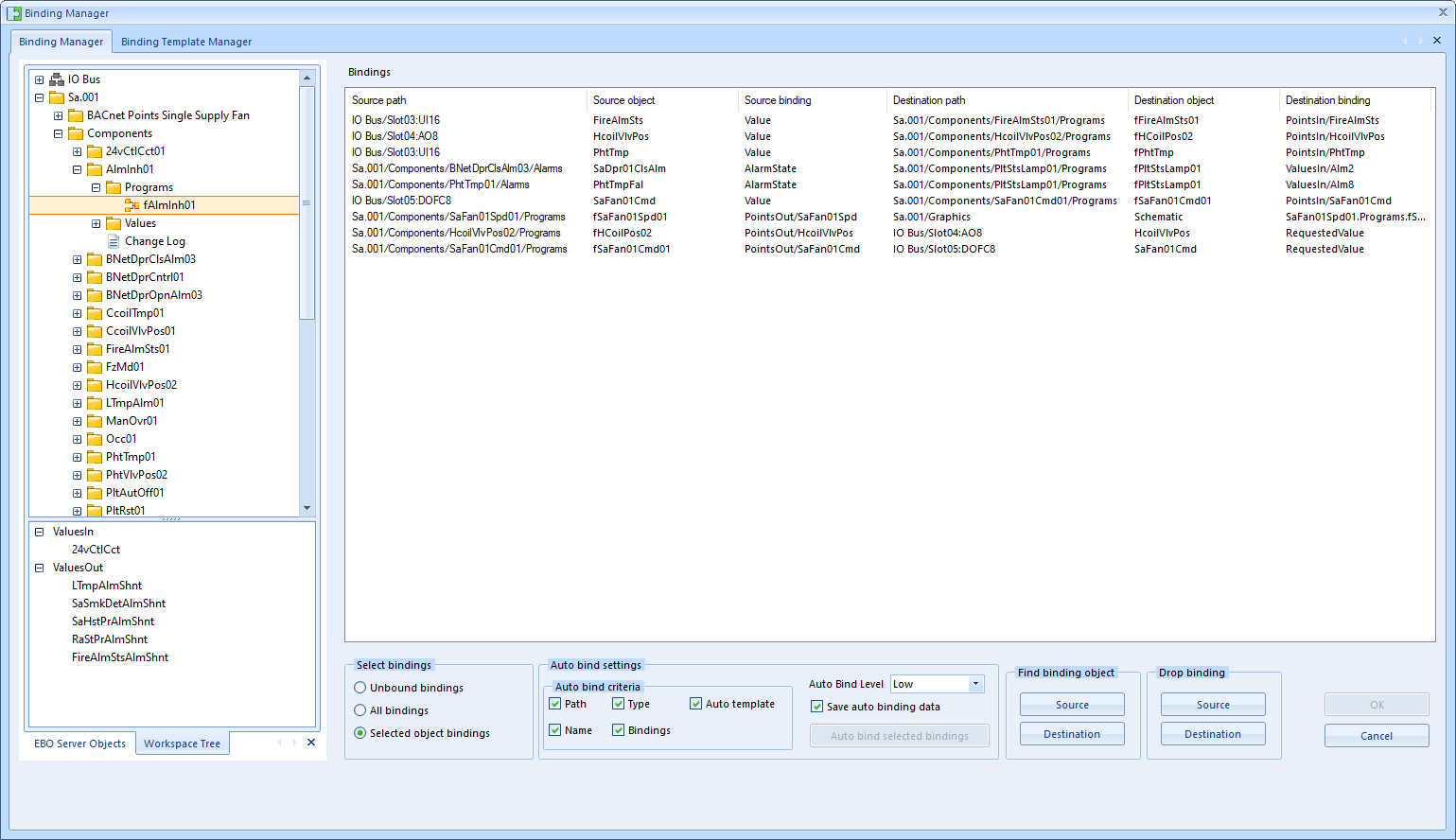
Das Automated Engineering Tool nutzt die Leistung von Workstation SDK für den Einsatz Ihrer Anwendung. Die Nutzung dieser Verbindung bietet eine einfache, sichere und validierte Methode, Ihre Vorlagen für einen EcoStruxure-BMS-Server oder Projektkonfigurations-Tool bereitzustellen. Sobald eine Verbindung zu Ihrem Zielserver besteht, können Sie den Status zu sehen, wie die Anwendung bereitgestellt wird. Etwaige Fehler oder Ausnahmen werden eindeutig identifiziert, während die Anwendung bereitgestellt wird, um eine erfolgreiche Übertragung zur EcoStruxure Building Operation-Datenbank zu gewährleisten.
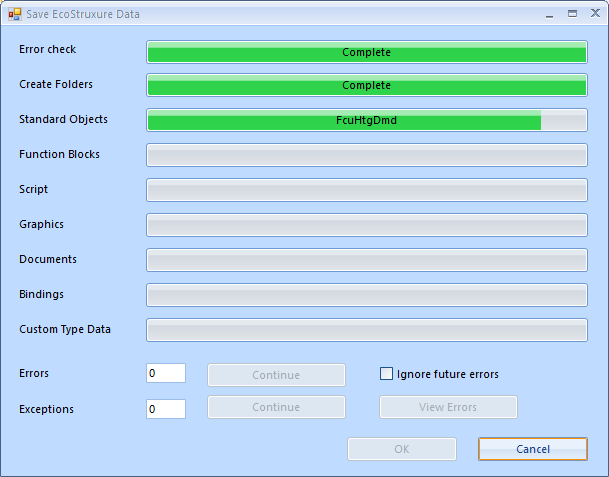
Das Automated Engineering Tool bietet Ihnen eine Methode für den Zugriff auf und die Kontrolle von Standard-Anwendungsvorlagen durch die Bibliothekfunktionen. Das Automated Engineering Tool bietet Ihnen Zugriff auf eine umfassende Bibliothek von bereits bestehenden technischen HLK-Standardanwendungsvorlagen, die verwendet, abgeändert und konfiguriert werden können. Darüber hinaus können Sie mit diesen Bibliothekfunktionen Ihre eigenen Vorlagen verwalten. Sie können Vorlagen hochladen und genehmigen, die anschließend für andere Anwender zur Verfügung stehen. Die Bibliothek bietet Versionskontrolle und automatische Aktualisierungen, um sicherzustellen, dass Sie stets die neueste Version der Anwendung verwenden.
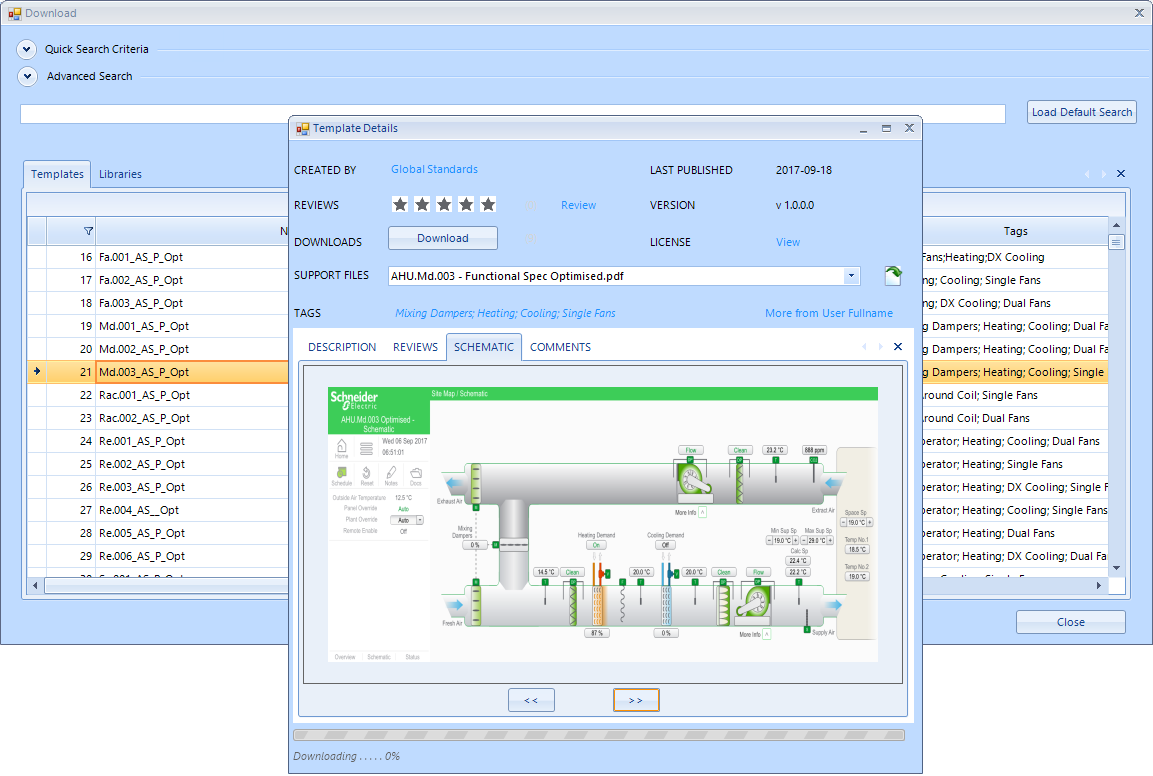
Für fortgeschrittene Anwender können Vorlagen mit zusätzlicher Konfiguration erstellt werden. Eine Vorlage kann erstellt werden, die die Informationen für eine komplexe Anwendung enthält, und Fragen können vorgelegt werden, die es dem Benutzer ermöglichen, die Anwendung zu konfigurieren. Auf der Grundlage der Antworten auf die Fragen, werden die Anwendung und alle zugehörigen Objekte, Logik und Bindings angepasst. Diese Assistenten-Vorlagen können mit einer Excel-Datei kombiniert werden, um die Anwendung beliebige Male rasch zu duplizieren und dabei die spezifischen Parameter für jede Anwendung festzulegen. So kann z. B. von einer Assistentenvorlage und einem -zeitplan eine große Anzahl an VAVs erstellt und konfiguriert werden.
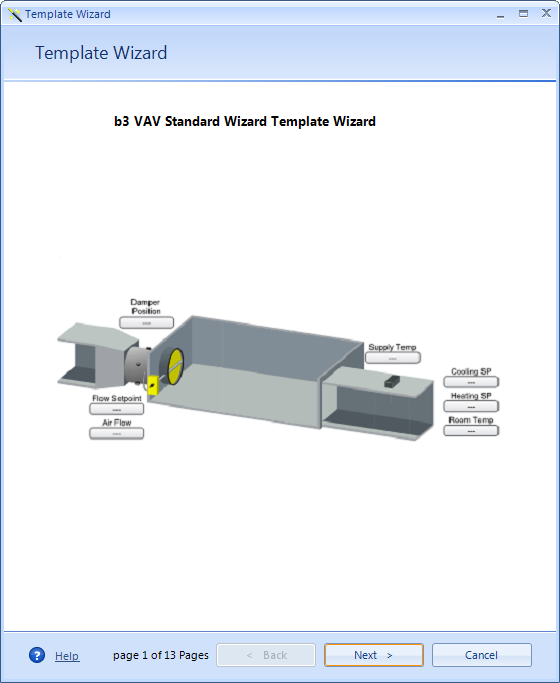
Fortgeschrittene Benutzer können den Vorlagen-Editor verwenden, um eine Reihe von Fragen zu erstellen, die mit Logik verbunden werden können, die die Anwendung modifiziert, um den gewünschten Zustand zu erreichen. Mit einer Kombination von Variablen, Ausdrücken und Tags kann ein komplexes Anwendungs-Setup leicht mit einer Reihe von Fragen konfiguriert werden.
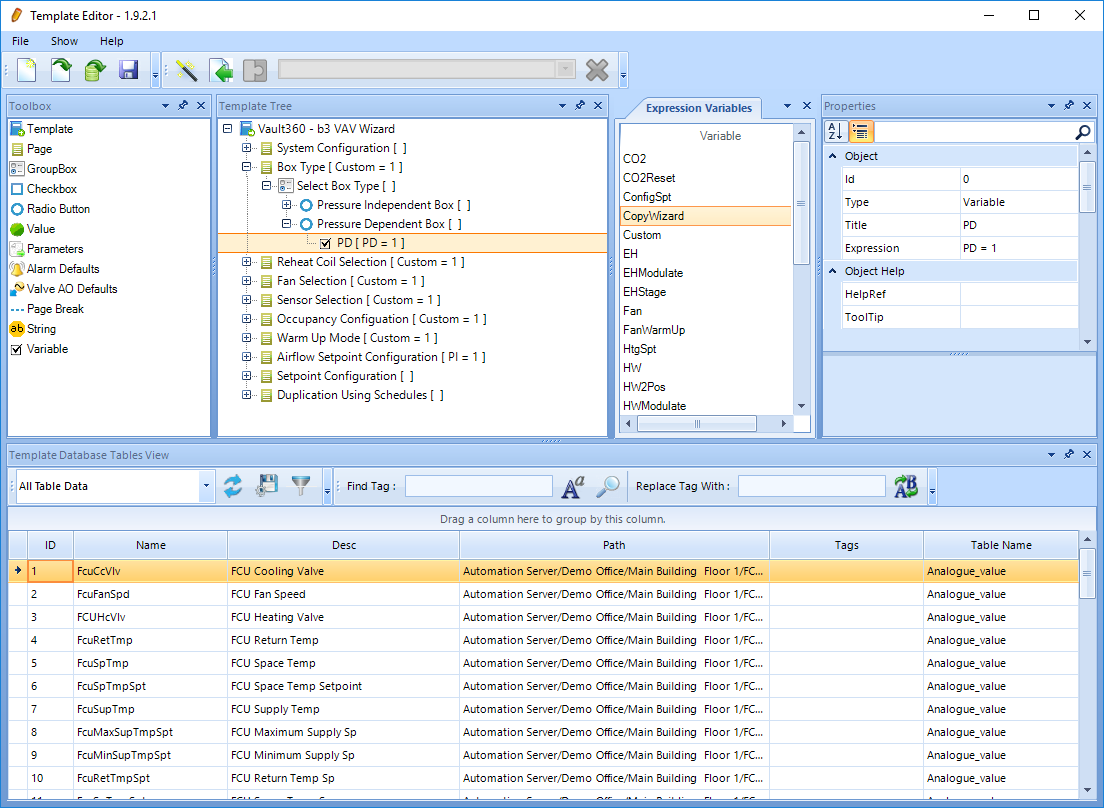
Design View bietet eine zusätzliche Methode für die Konfiguration Ihrer Anwendungen. Es können Bibliotheken erstellt werden, die eine Anwendungsart abdecken, wie zum Beispiel eine RLT, einen Kühler, oder einen Fan-Coil-Einheit. Sie können dann die Bibliothek öffnen und die Drag- und Drop-Funktionalität verwenden, um die Anwendung basierend auf spezifischen Anforderungen zu konfigurieren. Derzeit enthält diese Bibliothek nur schwedische Anwendungsversionen. Es werden weitere Bibliotheken erstellt.
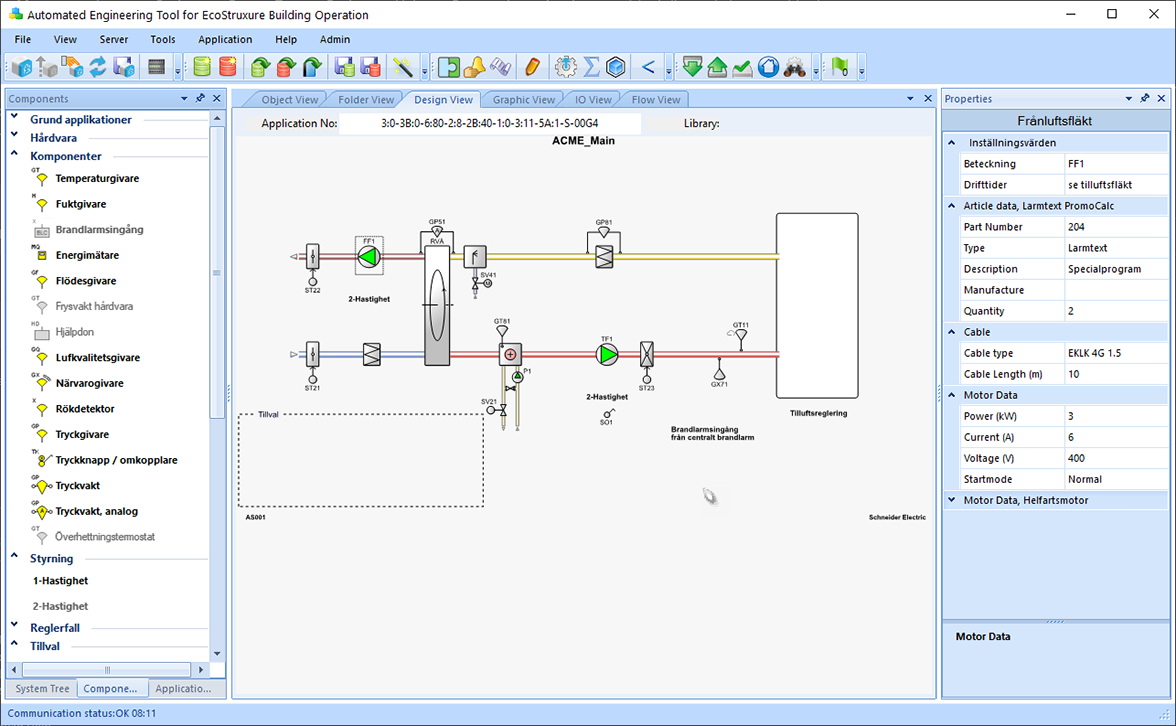
In der Design-Ansicht können Anwendungen von bestehenden, auf Ihrem PC gespeicherten Vorlagen aus geöffnet werden. Sie können eine bestimmte Bibliothek öffnen und das Komponentenfenster verwenden, um Komponenten mit Drag- und Drop in eine TGML-Grafik zu ziehen. Wenn die Konfiguration abgeschlossen ist, können Sie die TGML betrachten, die Funktionsbaustein-Programme überprüfen und die gesamte Anwendung kompilieren, und sie auf einem Zielserver bereitstellen.
Das Automated Engineering Tool enthält außerdem Dienstprogramme, um die technische Bearbeitung zu unterstützen. Mit diesen Dienstprogrammen können Sie EcoStruxure Building Operation Objekte aus verschiedenen Dateien erstellen. Sie können diese Objekte im Automated Engineering Tool öffnen und sie auf einem EcoStruxure-BMS-Server oder auf einem Projektkonfiguration-Tool bereitstellen. Die Dienstprogramme bieten einige Effizienz bei bestimmten Umstellungen von Legacy-Systemen und bei der Vor-Inbetriebnahme eines SpaceLogic Automation Servers.
Die folgenden Dienstprogramme sind enthalten:
Generieren von Objekten aus einer Arbeitsmappe
Alarm Manager und Trend Manager
Continuum Aktualisierungsdienstprogramm
Sigma Upgrade-Dienstprogramm
LNS Aktualisierungsdienstprogramm
Gerätemanager
Binding-Dienstprogramm
Eine Arbeitsmappe ist eine Excel-Datei, die Informationen über Space Logic Geräte und die zugehörige Ein- und Ausgabe enthält. Aufgrund von Eingaben aus einer Excel-Datei, die von einem externen Abschätzungs- oder Design-Tool erstellt wurde, kann das Automated Engineering Tool eine Vorlage aller Objekte erstellen, die für das Zielgerät bereitgestellt werden muss, so dass die Vor-Inbetriebnahme erfolgen kann. Derzeit werden das UK-Format und die Studio 360 Checkout Sheets unterstützt.
Der Alarm Manager und der Trend Manager erlauben Ihnen, schnell und effizient neue Alarme und Trends für einen vorhandenen EcoStruxure BMS zu erstellen. Die Alarme und Trends können aus einem Excel-Spreadsheet erstellt werden, oder indem Objekte aus dem Systembaum in den entprechenden Manager verschoben werden. Im Alarm Manager und Trend Manager können Sie neue Alarme und Trends einfach betrachten, bearbeiten und massenbearbeiten, bevor Sie diese in Ihrem Zielserver speichern.
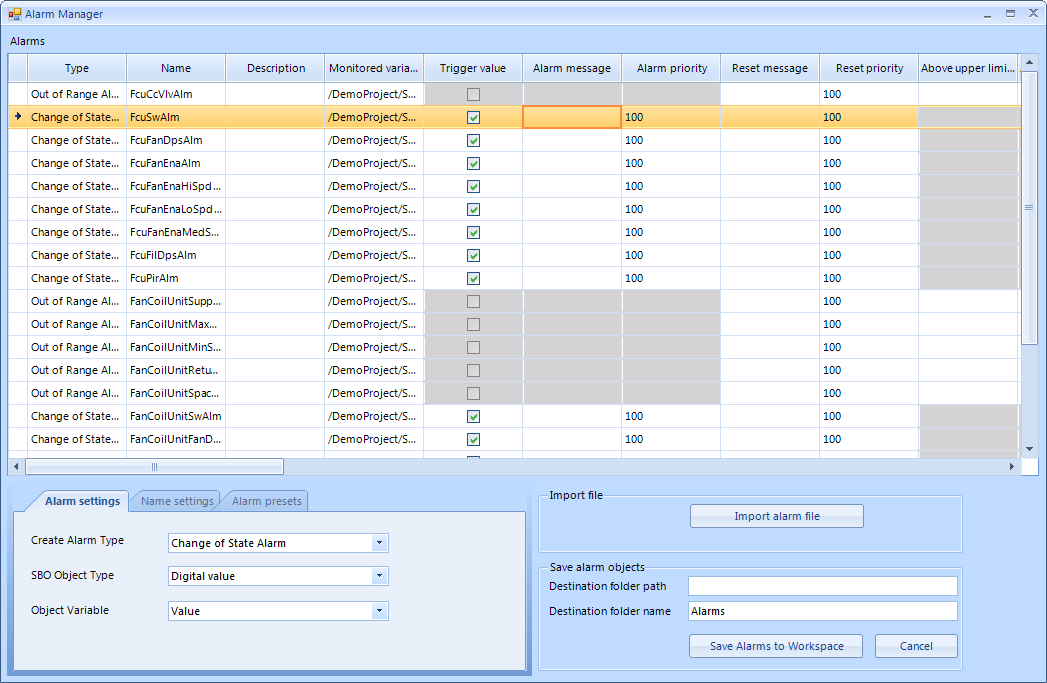
Für Continuum kann das Automated Engineering Tool Upgrade-Dienstprogramm Daten von Continuum Dump-Dateien in ExoStruxure Building Operation-Objekte umwandeln. Das Aktualisierungsdienstprogramm bietet die Möglichkeit, von den Netzwerk-Controllern bCX und Infinity CX zu den AS-P- oder AS-B-Servern zu wechseln. Außerdem können Sie das Aktualisierungsdienstprogramm nutzen, um Infinity- und b3-Controller zu konvertieren. Das Aktualisierungsdienstprogramm bietet flexible Optionen zur benutzerspezifischen und stromlinienförmigen Umwandlung, einschließlich der Fähigkeit, einzelne oder mehrere Feldcontroller oder kleinen Panels aus einer Continuum Dump-Datei (.dmp) umzuwandeln und an einen oder mehrere SpaceLogic BACnet/IP-Controller oder einen Automation Server zu migrieren.
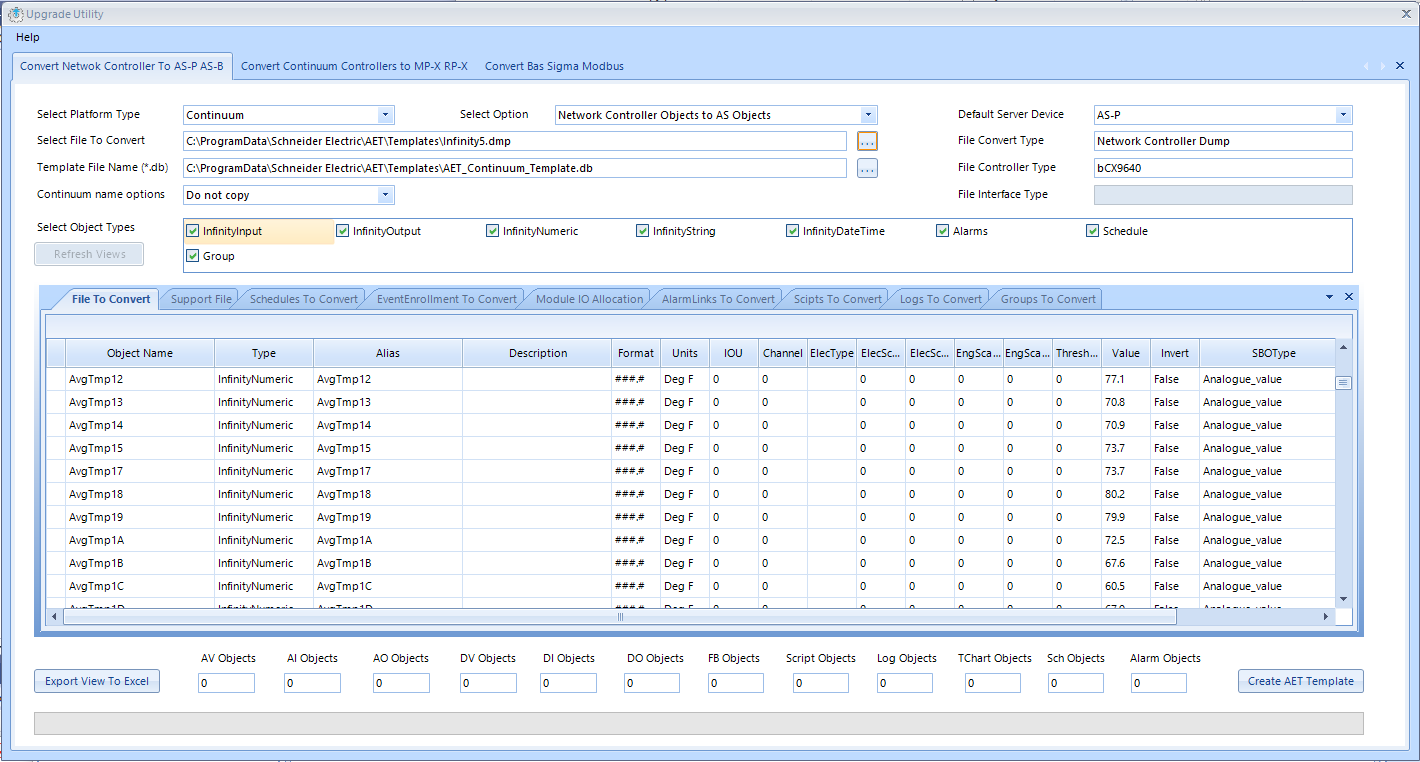
Das Sigma Aktualisierungsdienstprogramm kann Daten von Sigma UNC Controllern in die entsprechende Operation in einem SpaceLogic BACnet/IP Controller umwandeln. Das Aktualisierungsdienstprogramm kann die gesamte Sigma-Funktionalität außer Standby Generator, Maximum Demand, Pulse Count und Degree Days umwandeln. Über die Sigma-Übergangsschnittstelle kann man auch Sigma Grafiken auf EcoStruxure Building-Grafiken aktualisieren. Benutzer haben flexible Optionen, nur ID-Objekte umzuwandeln, einschließlich passenden Softwareobjekten oder eine voll betriebsfähige Aktualisierung, sowie auszuwählen, wie Ordner strukturiert sind, deren Ordnernamen und vieles mehr.
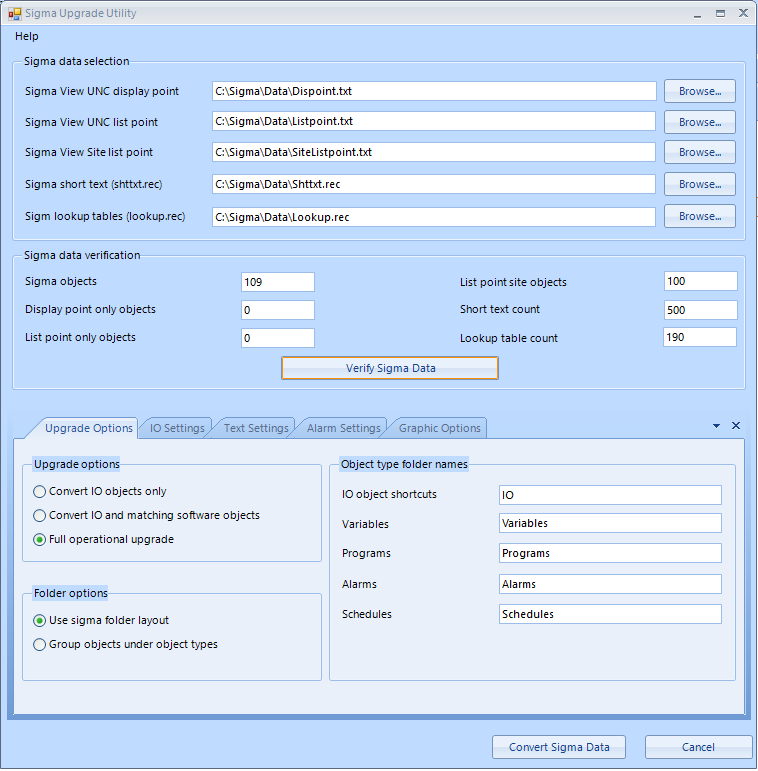
Das LNS Dienstprogramm bietet die Möglichkeit, LNS-Sicherungsdateien des Typs .xml zu verwenden, kombiniert mit den MNL WorkPlace Tech-Dateien, um die erforderlichen EcoStruxure Building Operation-Objekte in die EcoStruxure Building Operation-Datenbank zu migrieren.
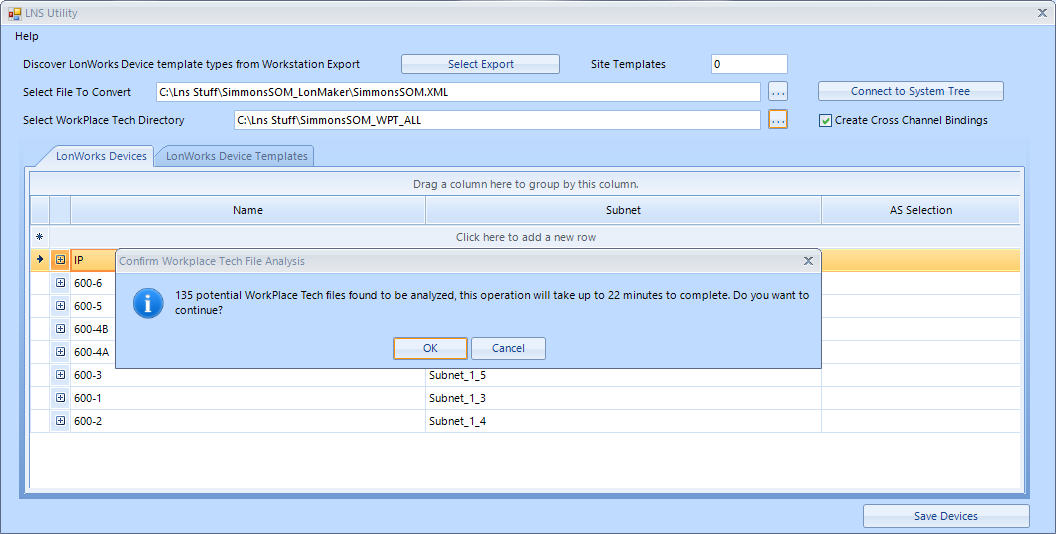
Der Automated Engineering Tool Gerätemanager ist eine Option, die aus dem Kontextmenü des Automated Engineering Tool Workspace ausgewählt werden kann und mit der Benutzer Objekttypen so umwandeln können, dass sie mit einer spezifischen Hardwareplattform kompatibel sind. Benutzer können Folgendes umwandeln:
Automation Server-Objekte in SpaceLogic MP-Controller-Objekte
SpaceLogic MP- oder RP-Controller-Objekte in Automation Server-Objekte
Continuum b3 oder Infinity Controller-Objekte in Automation Server-Objekte
Diese Option bedeutet, dass es möglich ist, z. B. eine Automated Engineering Tool-Vorlage, die von einem Automation Server erstellt wurde, in Objekte umzuwandeln, die sich für einen SpaceLogic BACnet/IP-Controller eignen.
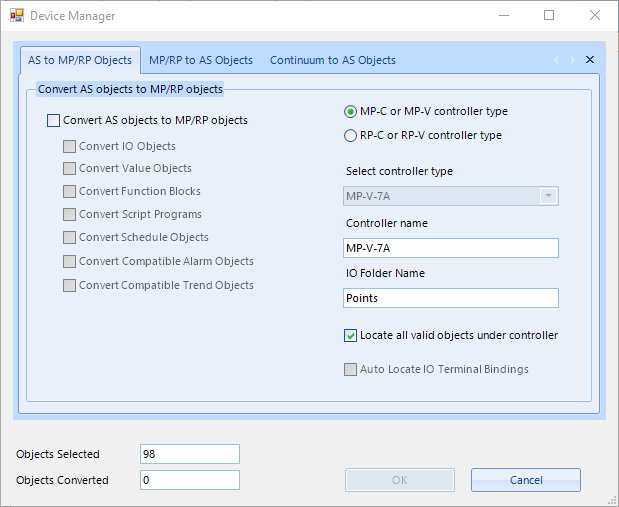
Das Binding-Dienstprogramm erlaubt die direkte Änderung von Binding-Übertragungsparametern in EcoStruxure Building Operation-Datenbanken. Somit können Binding-Wertübertragungseinstellungen einfach bewerten und massenhaft aktualisieren.
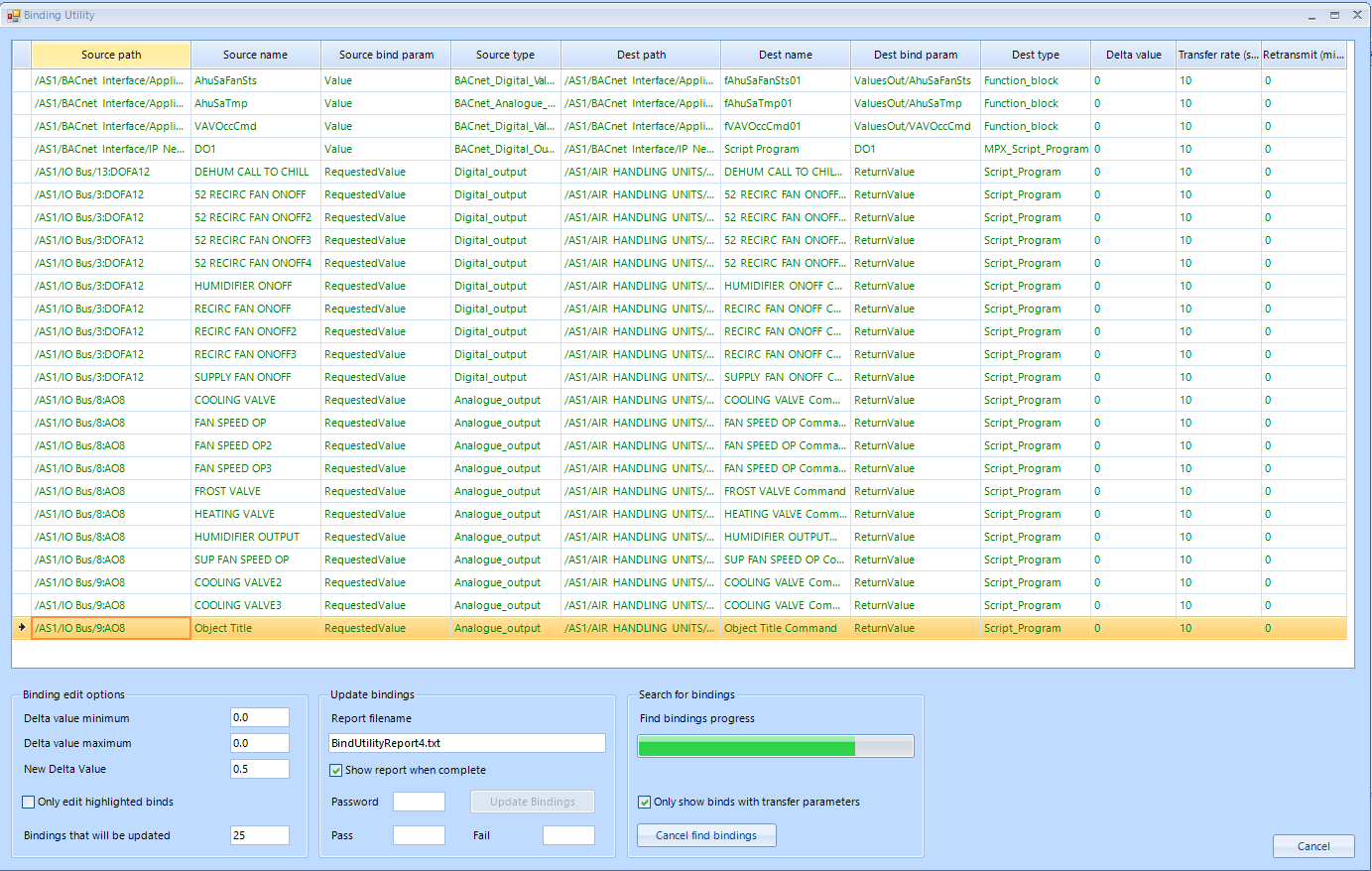
Spezifikationen
| Serverseite | |
EcoStruxure BMS-Server
|
EcoStruxure Building Operation v1.8 und höher
|
Mindestens v2.0 zur Unterstützung von benutzerspezifischen Typen
|
|
| Weitere Informationen finden Sie in den technischen Datenblättern für den Enterprise Server, den AS-P und den AS-B. | |
Projektkonfigurations-Tool
|
EcoStruxure Building Operation v1.8 und höher
|
Mindestens v2.0 zur Unterstützung von benutzerspezifischen Typen
|
|
| Weitere Informationen finden Sie im technischen Datenblatt für das Projektkonfigurations-Tool. | |
| Client-Seite | |
| Hardwareanforderungen | |
Prozessor
|
Minimum: Intel Core i5 @ 2.0 GHz oder gleichwertig
|
Empfohlen: Intel Core i5 @ 3.0 GHz oder höher
|
|
Arbeitsspeicher
|
Minimum: 4 GB
|
Empfohlen: 8 GB oder höher
|
|
Speicherplatz der Festplatte
|
Minimum: 20 GB
|
Display
|
Minimale Auflösung: 1.024 x 768 Pixel
|
Andere Geräte
|
Es wird eine Microsoft-Maus oder ein anderes kompatibles Zeigegerät benötigt.
|
| Softwareanforderungen | |
Betriebssysteme
|
Microsoft Windows 10 (64-bit)
|
Microsoft Windows 11
|
|
Microsoft Windows Server 2012 R2 (64-bit)
|
|
Microsoft Windows Server 2016
|
|
Microsoft Windows Server 2019
|
|
Microsoft Windows Server 2022
|
|
| Die folgendenden Editionen von Microsoft Windows 10 werden unterstützt: Pro und Enterprise. | |
| Die folgendenden Editionen von Microsoft Windows 11 werden unterstützt: Pro und Enterprise. | |
| Die folgenden Editionen des Microsoft Windows Server 2012 R2 werden unterstützt: Datacenter, Standard, Essentials und Foundation. | |
| Die folgenden Editionen des Microsoft Windows Server 2016 werden unterstützt: Datacenter, Standard und Essentials. | |
| Die folgenden Editionen des Microsoft Windows Server 2019 werden unterstützt: Datacenter, Standard und Essentials. | |
| Die folgenden Editionen des Microsoft Windows Servers 2022 werden unterstützt: Datacenter, Standard und Essentials. | |
Zusätzlich benötigte Software
|
Microsoft .NET Framework 4.7.2 und höher
|
 Enterprise Server
Enterprise Server
 AS-P
AS-P
 SmartX AS-B-Server
SmartX AS-B-Server